Chrome ist berühmt für seine schlanke Benutzeroberfläche und seine Funktionen zum Laden von Seiten. Der Webbrowser des Suchgiganten Google ist nach dem Internet Explorer der meistgenutzte Browser und stiehlt seinen Konkurrenten wie Internet Explorer und Mozilla Firefox täglich neue Nutzer.
Da Chrome schon immer ein eleganter Browser war, hat Google nicht viel an seiner „funktionierenden“ Benutzeroberfläche geändert.
Wie wir alle wissen, enthält die Benutzeroberfläche von Chrome kein spezielles Suchfeld. Die Omni-Leiste (allgemein als Adressleiste bekannt) wird verwendet, um das Web zu durchsuchen. Eine Reihe von Firefox-Benutzern, die es gewohnt sind, das Web mit dem speziellen Suchfeld zu durchsuchen, verpassen das Suchfeld, wenn sie den Chrome-Browser verwenden.
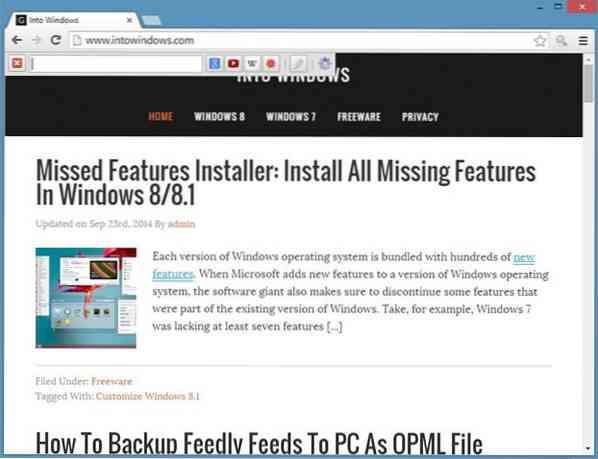
Wenn Sie häufig zwischen Chrome und Firefox wechseln und gerne ein eigenes Suchfeld haben möchten, können Sie dies mit Hilfe einer Erweiterung namens SearchBar . tun.
SearchBar für Chrome
Die SearchBar-Erweiterung fügt dem Symbolleistenbereich des Chrome-Browsers ein spezielles Suchsymbol hinzu. Wenn Sie auf das Suchsymbol klicken, wird das Suchfeld geöffnet, in das Sie Ihr Stichwort eingeben können, um das Internet zu durchsuchen. Das Coole an dieser Erweiterung ist, dass Sie schnell auf das Suchfeld zugreifen können, indem Sie die Taste F4 drücken (kann geändert werden), was bedeutet, dass Sie nicht auf die Schaltfläche SearchBar in der Symbolleiste klicken müssen, um die Leiste anzuzeigen.
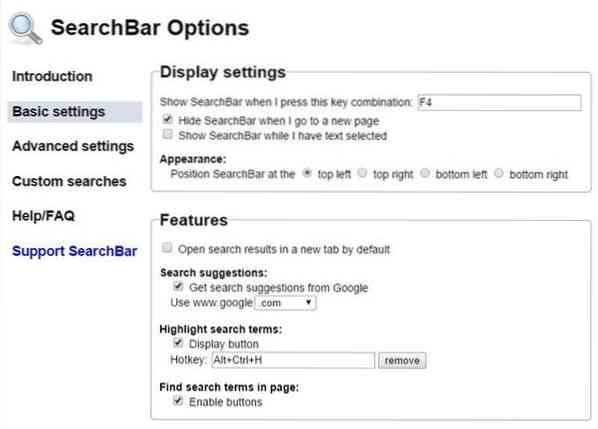
Sobald Sie mit der Eingabe in das Feld beginnen, werden Suchvorschläge angezeigt, wie die Omni-Bar funktioniert. Um das Suchfeld auszublenden, drücken Sie einfach die Esc-Taste. Das Suchfeld befindet sich mit den Standardeinstellungen oben links auf der Seite, Sie können es jedoch so konfigurieren, dass es oben rechts, unten links oder unten rechts angezeigt wird appear.
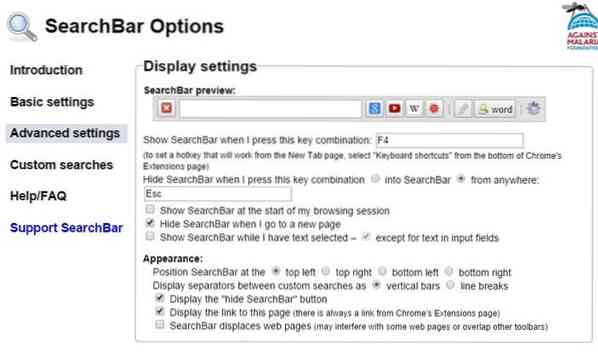
Mit den Standardeinstellungen durchsucht SearchBar das Web mit Google, aber Sie können die Suchmaschine unter Optionen schnell ändern. Mit den Standardeinstellungen verwendet SearchBar Google.com, aber Sie können das gleiche unter Optionen ändern.
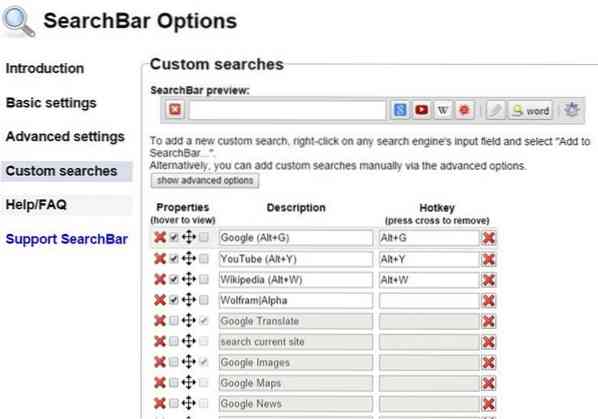
Die abschaltbare Suchverlaufsfunktion speichert und zeigt Ihre vergangenen Suchen. Es ist auch eine Option verfügbar, um Suchergebnisse in einer neuen Registerkarte zu öffnen.
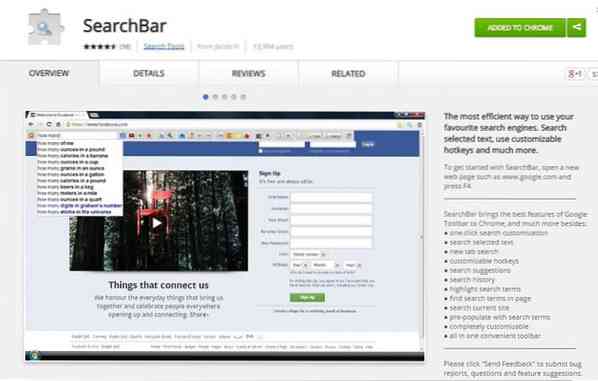
Insgesamt eine anständige Erweiterung, um dem Chrome-Browser ein separates Suchfeld hinzuzufügen. Um die SearchBar-Erweiterung zu installieren, besuchen Sie den Link am Ende dieses Artikels, klicken Sie auf die Schaltfläche +Kostenlos und dann auf die Schaltfläche Hinzufügen, wenn Sie das Bestätigungsdialogfeld sehen.
SearchBar-Erweiterung
 Phenquestions
Phenquestions

